- English (English)
- Bulgarian (Български)
- Chinese Simplified (简体中文)
- Chinese Traditional (繁體中文)
- Czech (Čeština)
- Danish (Dansk)
- Dutch (Nederlands)
- Estonian (Eesti)
- French (Français)
- German (Deutsch)
- Greek (Ελληνικά)
- Hungarian (Magyar)
- Italian (Italiano)
- Korean (한국어)
- Polish (Polski)
- Portuguese (Brazilian) (Português (Brasil))
- Slovak (Slovenský)
- Spanish (Español)
- Swedish (Svenska)
- Turkish (Türkçe)
- Ukrainian (Українська)
- Vietnamese (Tiếng Việt)
例: SCCMを使用してABBYY FineReaderを展開する14
この例は、Microsoft Windows Server 2012の展開プロセスを示しています。
- 管理者インストールポイント(参照管理インストール)またはマルチユーザーインストールポイントを作成します(マルチユーザー管理インストールポイントの作成を参照)。
- [SCCM Administrator Console]SCCM管理者コンソールを起動し、[Software Library]ソフトウェアライブラリセクションを選択します。
- [Application Management]アプリケーション管理グループで[Applications]アプリケーション項目を選択します。
- [Applications]アプリケーションを右クリックし、ショートカットメニューの[Create Application]アプリケーションの作成をクリックします。
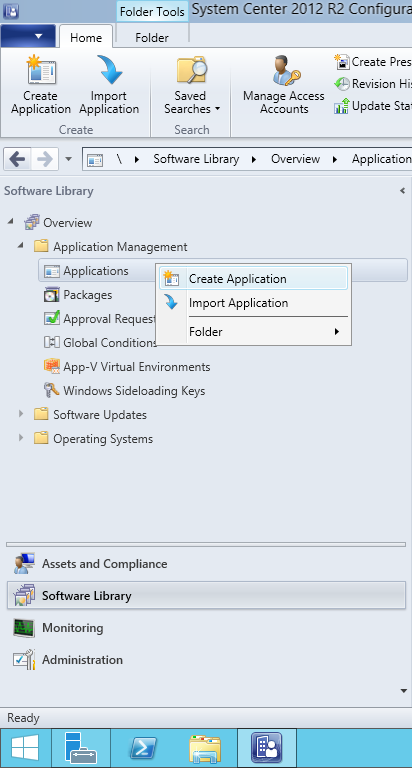
- [Create Application Wizard]アプリケーションの作成ウィザードダイアログボックスで、[Automatically Detect information about this application from installation files]インストールファイルからこのアプリケーションに関する情報を自動的に検出するを選択します。 [Type]種類ドロップダウンリストから[Windows Installer]Windowsインストーラ(*.msiファイル)を選択します。 [Location]場所ボックスに管理者用インストールポイントのパスを指定し、[Next]次へをクリックします。
注. ABBYY FineReader 14の32ビット版は、64ビットシステムにはインストールできません。 32ビットシステム上での64ビットバージョンでも同様です。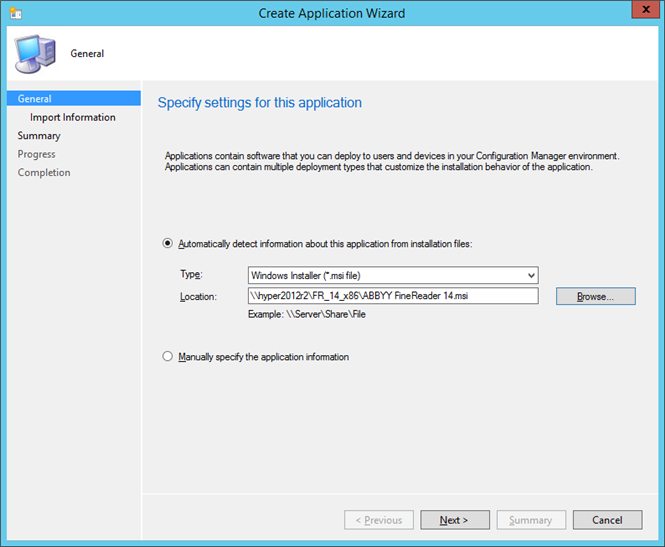
- ABBYY FineReaderに関する必要な情報を指定します。 [Installation Program]インストールプログラムフィールドに変更を加えないでください。 [Next]次へをクリックします。
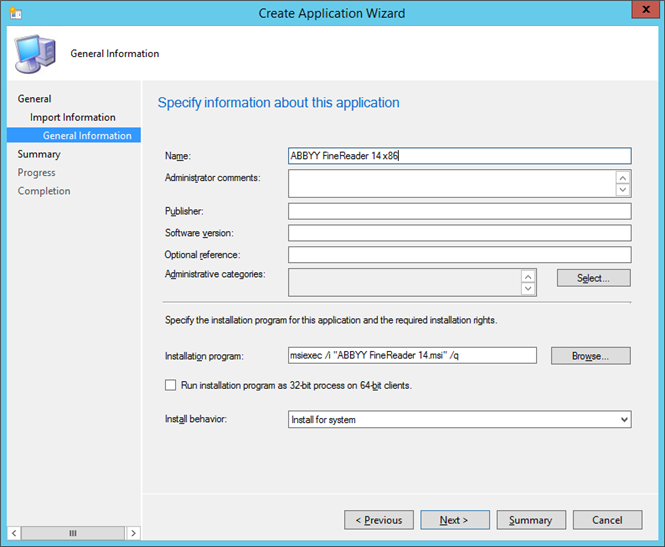
- アプリケーションが正常に作成されたことを確認し、アプリケーションの作成ウィザードを閉じます。
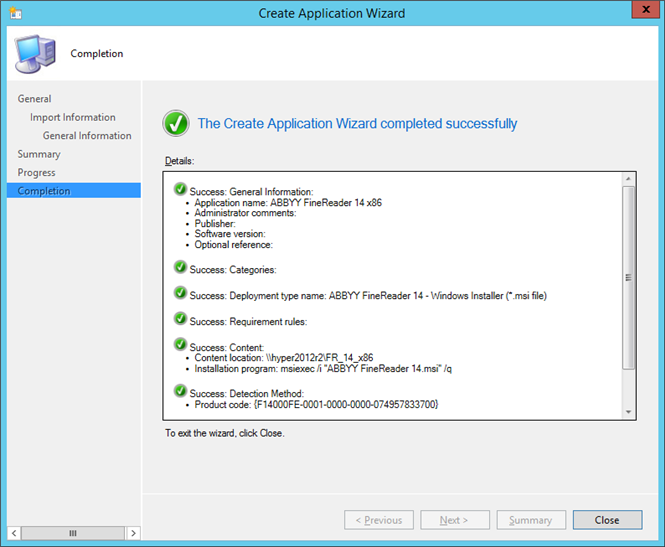
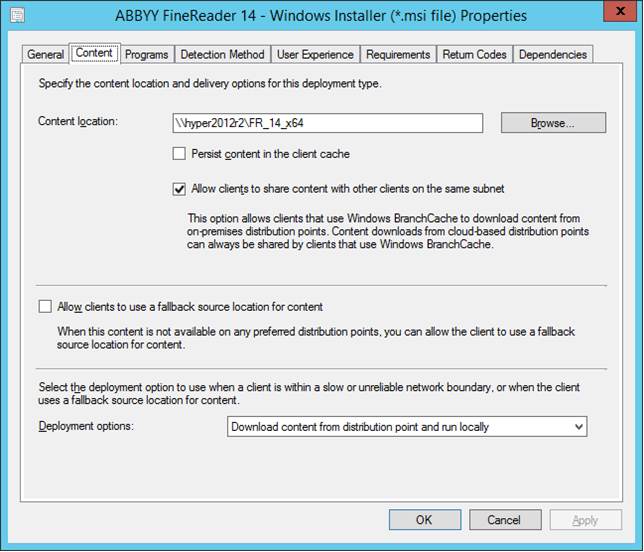
- インストールファイルをワークステーションに自動的にアップロードする方法:
- 作成したアプリケーションを右クリックし、ショートカットメニューの[Properties]プロパティをクリックします。
- ダイアログボックスが表示されたら、[Distribution Settings]配布の設定タブを選択し、[Automatically download content when packages are assigned to distribution points]パッケージが配布ポイントに割り当てられたときに内容を自動的にダウンロードするオプションを有効にします。
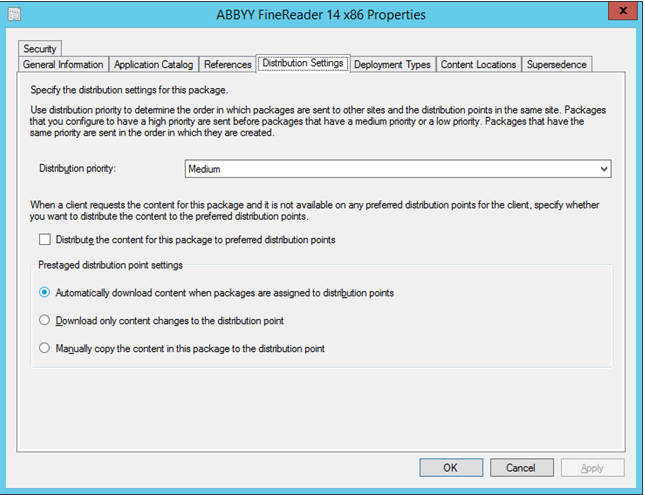
- 推奨される設定:
[Deployment Types]展開タイプタブで、ABBYY FineReader 14 Windowsインストーラを選択し、[Edit]編集をクリックします。 プロパティダイアログボックスで、[Content]コンテンツタブを選択し、[Deployment options]展開オプショ[Download content from distribution point and run locally]ンを配布ポイントからコンテンツをダウンロードしてローカルで実行するように設定します。 - アプリケーションをワークステーションに展開するには、アプリケーションを右クリックし、ショートカットメニューの[Deploy]展開をクリックします。 [Collection]コレクションで目的の[Device Collection]デバイスコレクションを選択します。
注: [User Collection]ユーザー・コレクションのインストールはサポートされていません。 - 通常どおり、残りの展開プロセスを完了します。
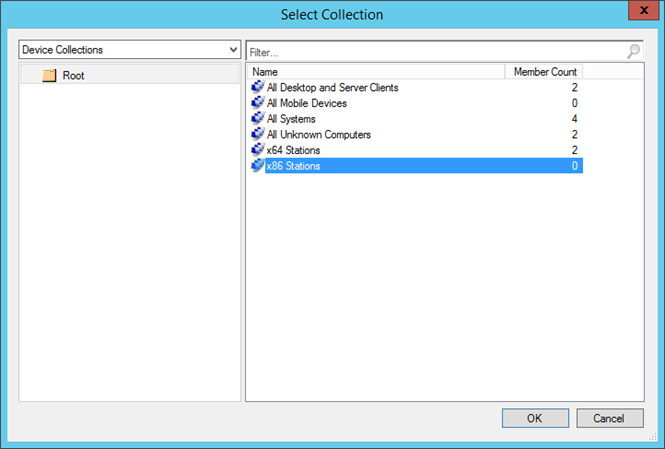
11/2/2018 4:19:30 PM